안녕하세요! 고양이 두 마리와 함께 소소한 일상을 보내고 있는 직장인입니다.
오늘은 확장자명이 .eml 로 끝나는 파일을 여는 방법을 알아보려고 합니다. 사회초년생분들은 이러한 파일을 받게되면 열리지도 않고 무슨 내용인지 확인할 방법이 없어서 당황스러우실텐데요. 별도의 프로그램을 다운받지 않고도 내용을 확인할 수 있는 방법을 소개해드리겠습니다.
확장자명 .eml 파일 여는 방법
1.먼저 제어판을 찾아서 열어줍니다.
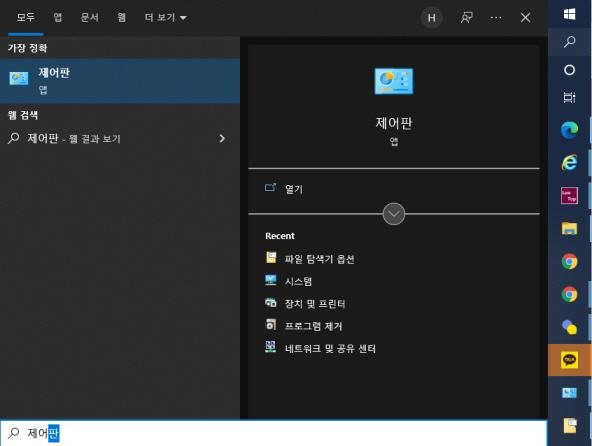
제어판을 찾아서 열어줍니다.
2. 다음으로 ‘모양 및 개인 설정’ > ‘파일 탐색기 옵션’을 차례로 클릭해줍니다.
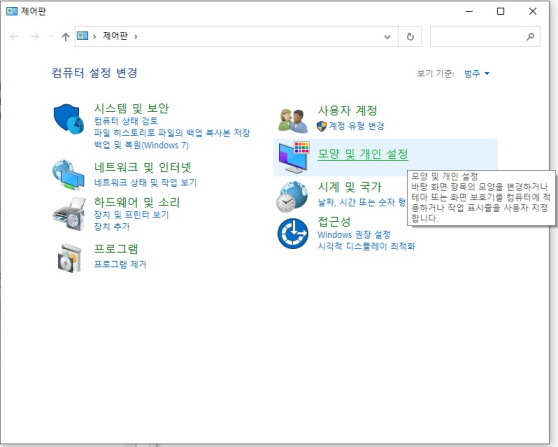
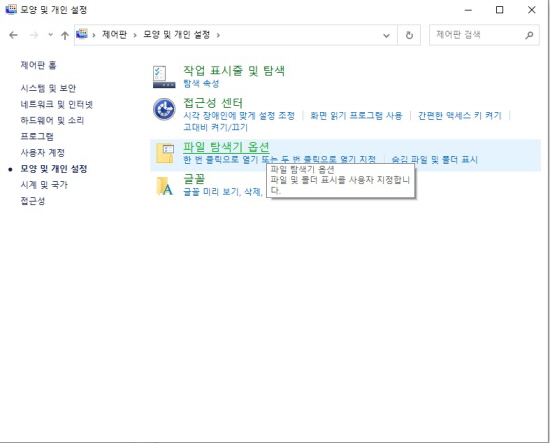
위와 같이 ‘파일 탐색기 옵션’을 찾아서 열어줍니다.
3. 옵션 > 보기 > 고급설정에서 ‘알려진 파일 형식의 파일 확장명 숨기기’의 체크표시를 해제합니다.
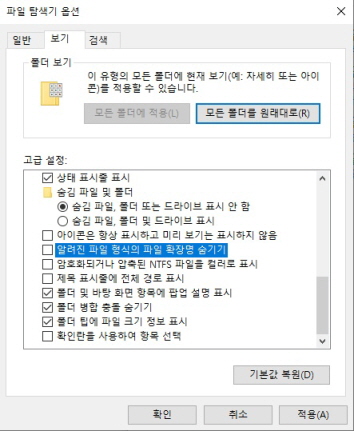
옵션의 ‘보기’ > ‘고급설정’ 의 하단쪽을 보면 ‘알려진 파일 형식의 파일 확장명 숨기기’라는 항목이 있는데, 기본값으로 체크가 되어있습니다.
이 체크를 풀어줍니다.
4. eml 파일의 확장명을 mht로 변경해줍니다.
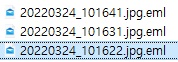
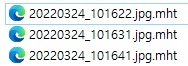
다시 내가 열고자 했던 파일을 보면 원래 보이지 않았던 확징명(.eml) 이 보이는 것을 확인하실 수 있습니다.
여기에서 eml 을 지우고 대신 mht를 입력해줍니다.
5. 파일의 확장명을 변경하겠냐는 팝업창이 뜨면 ‘예’를 눌러줍니다.
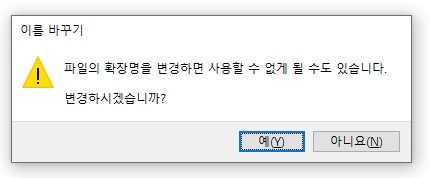
확장자명을 바꾸면 파일을 사용할 수 없게 될 수도 있다는 팝업창이 뜹니다. ‘예’를 클릭해줍니다.
자, 아제 궁금했던 파일의 내용을 확인하실 수 있습니다.
위와 같은 방법을 따라해보시면 eml 파일을 열어 내용을 확인하실 수 있습니다. 보통 메일을 주고받은 내용을 다운받으면 eml이라는 파일 형태로 저장이 됩니다.
이 eml 파일은 별도의 프로그램을 다운받아야 열어볼 수 있습니다. 하지만 위와같이 확장자명을 mht로 변경하면 별도의 프로그램을 다운받지 않고도 내용을 확인하실 수 있습니다.
하시는 업무에 작은 도움이나마 되었기를 바랍니다.
감사합니다.
'일상' 카테고리의 다른 글
| 강동구웨딩홀 ‘루벨’ 계약후기 (0) | 2022.06.25 |
|---|---|
| 노타빌리티 녹음 기능 이용방법 - 녹음, 삭제, 이름변경 (0) | 2020.12.23 |
| 일리 커피머신 y3.3 후기, 9월행사 (0) | 2020.09.06 |
| [오늘 읽은 책] 하루 24시간 어떻게 살 것인가 _ 아놀드 베넷 (0) | 2020.05.24 |
| 아이패드 어플 추천 BEST5 (0) | 2020.03.29 |



